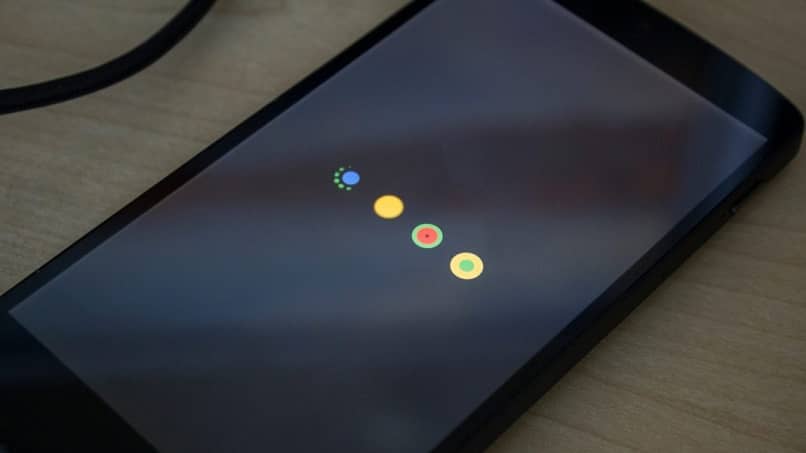كيفية تشغيل أو إيقاف تشغيل شاشة الهاتف بلمسات – ضبط إمكانية الوصول

تقدم الهواتف المحمولة حاليًا العديد من الخيارات التي تجعل خياراتها وعملياتها الأساسية أكثر بساطة. تتقدم هذه الخيارات كل يوم ، إلى درجة القدرة على تشغيل أو إيقاف تشغيل شاشة هاتفك المحمول بمجرد الضغط مرتين على الشاشة ؛ دعونا نرى ما هو كل هذا الخيار.
أي الهواتف لديها هذه الميزة؟
ربما لا تعرف جيدًا جميع الوظائف التي يوفرها لك جهازك المحمول لتسهيل استخدامه ، اعتمادًا على العلامة التجارية للهاتف المحمول ، يمكنك العثور على خيارات مختلفة. في هذه الحالة ، إذا كان لديك هاتف Samsung أو Xiaomi ، فيمكنك الوصول إلى هذا الخيار لتشغيل شاشة الهاتف المحمول أو إيقاف تشغيلها بلمستين داخل إعدادات الهاتف.
على الرغم من أن الهواتف المحمولة Xiaomi و Samsung بها هذا الخيار ، إذا كان لديك هاتف محمول من علامة تجارية أخرى ، يمكنك التحقق مما إذا كان يحتوي على هذا الخيار من بين الأدوات التي يوفرها قسم “إمكانية الوصول” أو ضمن إعدادات الهاتف المحمول. هذا يمنعك من استخدام الأزرار الموجودة على هاتفك المحمول والوصول إليها بسهولة أكبر. يحتوي هاتفك المحمول على العديد من الوظائف المفيدة مثل هذه ، لذا يجب أن تعرف عنها.
ماذا يحدث إذا كان الهاتف في جيبك مع تمكين هذه الميزة؟
قد تعتقد أنه إذا كان هاتفك المحمول لديه وظيفة التشغيل أو الإيقاف بلمستين على الشاشة مفعلة ، فيمكن تنشيط هذه الوظيفة عندما يكون هاتفك المحمول في جيبك ؛ الجواب لا. إذا كان هاتفك المحمول في جيبك ، فلا يمكن تنشيط هذه الوظيفة لأنه تم تكوينها مسبقًا بحيث لا تقوم بذلك.
كيف يتم تنشيط أو إيقاف تشغيل شاشة الهاتف الخليوي بلمستين؟
يمكنك تمكين وظيفة تشغيل وإيقاف تشغيل هاتفك المحمول عن طريق لمس شاشة الهاتف المحمول مرتين متتاليتين ، للقيام بذلك يمكنك إدخال إعدادات الوصول داخل هاتفك المحمول وتفعيل هذا الخيار. في حالة عدم توفر هذا الخيار في هاتفك المحمول ، يمكنك اللجوء إلى وسائل خارجية لتتمكن من الحصول عليه.
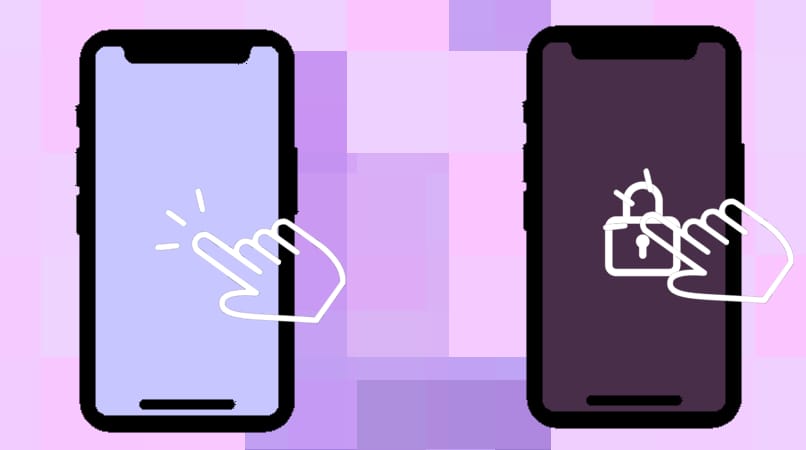
من إعدادات الجوال
إذا كان لديك هاتف Xiaomi أو Samsung وتريد تنشيط هذه الوظيفة ، فلا داعي للجوء إلى وسائل أو تطبيقات خارجية للقيام بذلك ؛ هذا لأن إعدادات الهاتف المحمول تتضمن هذا الخيار.
لتنشيط هذه الوظيفة على Xiaomi . يجب عليك الوصول إلى “الإعدادات” وتحديد قسم “قفل الشاشة” ؛ ستجد هنا خيارات تتعلق بتشغيل شاشة الهاتف المحمول . أحدها “انقر مرتين لتنشيط أو إيقاف تشغيل الشاشة” ، سترى أنه بجانب هذا الخيار يوجد مفتاح صغير ، يجب أن تضغط عليه تفعيل هذا الخيار.
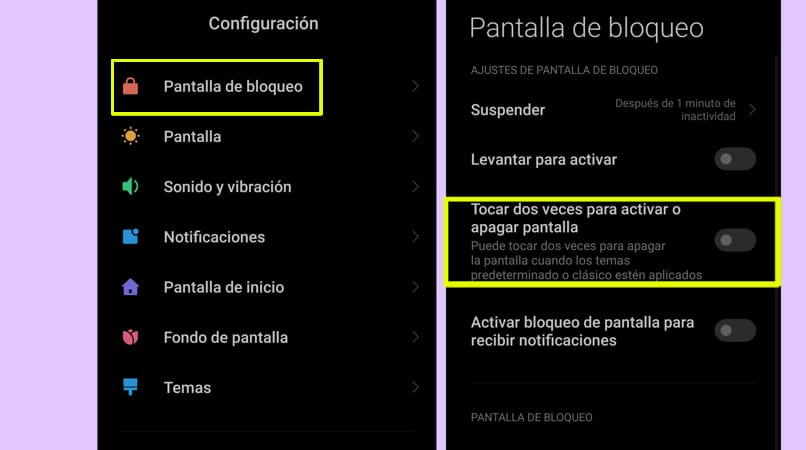
إذا كان لديك هاتف Samsung محمول . فسيكون لديك هذا الخيار أيضًا مضمنًا في تكوين الهاتف المحمول ؛ لتنشيطه ، يجب عليك الوصول إلى “الإعدادات” وتحديد “الوظائف المتقدمة” . وانتقل إلى قسم “الحركة والإيماءات” وقم بتنشيط الخيار “الضغط المزدوج يؤدي إلى إيقاف تشغيل الشاشة”.
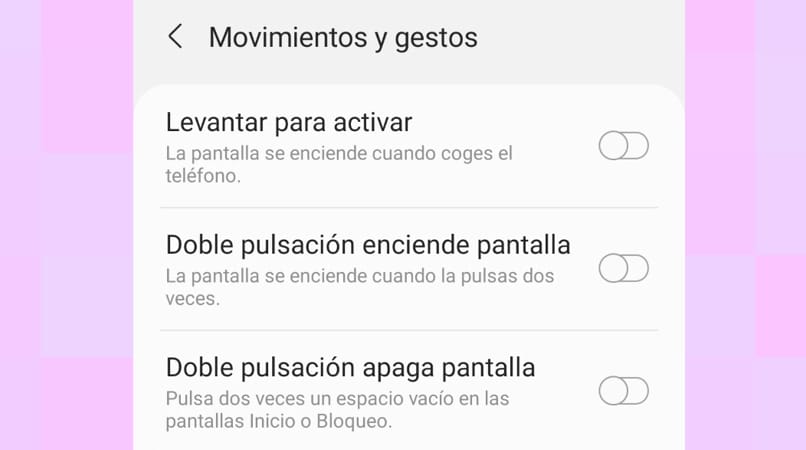
وبالمثل ، يمكنك أيضًا اختيار تنشيط الخيار “الضغط المزدوج يؤدي إلى تشغيل الشاشة” ؛ بهذه الطريقة ، ستتمكن من تشغيل وإيقاف شاشة هاتفك المحمول بمجرد لمس أي جزء من الشاشة مرتين متتاليتين ، بدلاً من الضغط على زر الطاقة.
باستخدام Nova Launcher
إذا كان هاتفك لا يتضمن خيار تشغيل أو إيقاف تشغيل الشاشة بلمستين في إعداداته . يمكنك اللجوء إلى تثبيت “Nova Launcher” . Nova Launcher هو تطبيق يقوم بتعديل مظهر وتصميم هاتفك وتطبيقاته ووظائفه ، هذا التطبيق متاح لنظام Android وسيسمح لك بالوصول إلى الإعدادات التي قد لا يتوفر بها هاتفك المحمول افتراضيًا.
يمكنك تنزيل Nova Launcher من خلال الوصول إلى متجر Play والبحث عن التطبيق . ومن خلال تثبيته ستتمكن من الوصول إلى الخيارات والتغييرات التي يقدمها لك. لتفعيل الخيار المذكور أعلاه . يجب عليك الوصول إلى الإعدادات داخل Nova Launcher والوصول إلى “انقر نقرًا مزدوجًا” لاختيار “قفل الشاشة” وبالتالي تنشيط هذه الإيماءة.
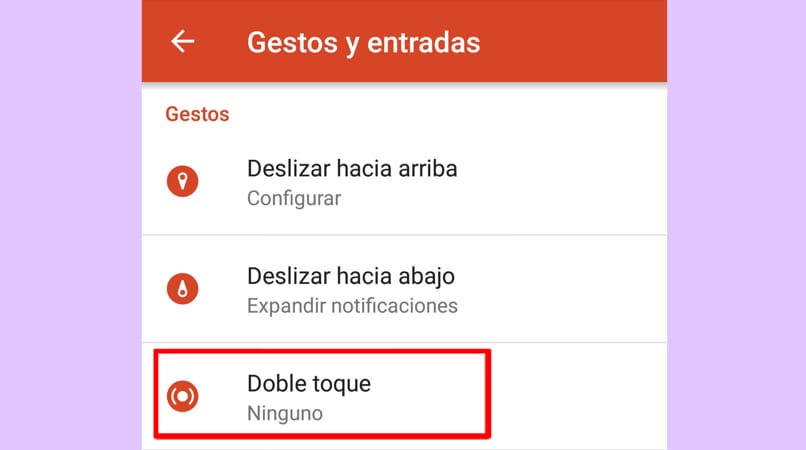
ماذا تفعل لتفعيل الشاشة بلمستين على هاتف Xiaomi؟
يمكنك تنشيط هذه الوظيفة على هاتف Xiaomi الخاص بك عن طريق الوصول إلى “الإعدادات” والدخول إلى قسم “قفل الشاشة”. من بين الخيارات الأولى التي ستراها ، هناك خيار “النقر مرتين لتشغيل الشاشة أو إيقاف تشغيلها” ، والذي يجب عليك تنشيطه حتى تتمكن من استخدامه.
هذه الوظيفة متاحة فقط ليتم تفعيلها عندما يتم تطبيق السمة الكلاسيكية أو الافتراضية على الهاتف المحمول . في حالة تغيير سمة هاتفك المحمول إلى أحد السمات المختلفة التي يوفرها قسم “السمات”. فلن يكون من الممكن تنشيطها قال الخيار.
كيف يتم إلغاء تنشيط الشاشة التي تعمل بنقرتين على الهاتف المحمول؟
إذا كنت تريد في أي وقت إلغاء تنشيط هذا الخيار للتشغيل بلمسة مزدوجة. فيمكنك القيام بذلك ، في حال كان من تكوين هاتفك المحمول . يجب عليك الانتقال إلى نفس الأقسام التي استخدمتها لتفعيل الخيار.
إذا كنت قد قررت استخدام Nova Launcher أو مشغل آخر لتتمكن من الوصول إلى هذا الخيار. فما عليك سوى الوصول إلى التكوين داخل المشغل المذكور وعكس هذه الوظيفة. وبالمثل ، يمكنك أيضًا إلغاء تثبيت Launcher تمامًا لاستعادة الإعدادات والمظهر الافتراضي لهاتفك المحمول.